Excel中的IF函数是什么?
Excel 中的 IF 函数评估是否满足给定条件并根据结果是“真”还是“假”返回一个值。它是 Excel 的条件函数,它根据给定条件的满足或不满足返回结果。
例如,Excel 中的 IF 公式可以应用如下:
“=IF(条件A,“值B”,“值C”)”
如果满足条件 A,则 IF excel 函数返回“值 B”,如果不满足条件 A,则返回“值 C”。
它通常用于做出有助于决策的逻辑解释。
目录
- Excel中的IF函数是什么?IF Excel 函数的语法Excel中如何使用IF函数?示例 #1示例 #2示例#3示例 #4示例#5多个 IF 语句的准则经常被问到的问题IF Excel函数视频推荐文章
IF Excel 函数的语法
IF 函数的语法如下图所示:
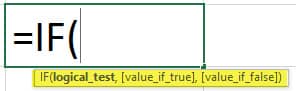
IF excel 函数接受以下参数:
- Logical_test:它是指要评估的条件。条件可以是一个值或一个逻辑表达式。
- Value_if_true:条件为“真”时作为结果返回的值。
- Value_if_false:条件为“假”时作为结果返回的值。
在公式中,“logical_test”是必需参数,而“value_if_true”和“value_if_false”是可选参数。
IF 公式使用逻辑运算符来计算单元格区域中的值。下表显示了不同的逻辑运算符以及它们的意义。
| 操作员 | 意义 |
|---|---|
| = | 等于 |
| > | 比...更棒 |
| >= | 大于或等于 |
| < | 少于 |
| <= | 小于或等于 |
| <> | 不等于 |
Excel中如何使用IF函数?
让我们借助 Excel 中的以下示例了解 IF 函数的工作原理。
您可以在此处下载此 IF 函数 Excel 模板 – IF 函数 Excel 模板
示例 #1
如果星球上没有氧气,生命就不可能存在。如果行星上有氧气,那么生命是可能的。下表显示了 A 列中的行星列表和 B 列中有关氧气可用性的信息。我们必须根据氧气可用性的条件找到可能存在生命的行星。
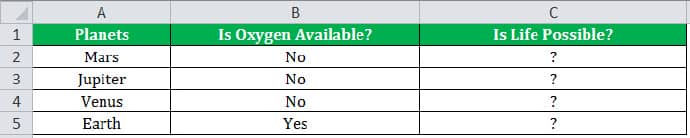
让我们将 IF 公式应用于单元格 C2,以找出在表中列出的行星上是否可能存在生命。
IF公式表述如下:
“=IF(B2=“是”, “生活是可能的”, “生活是不可能的”)
下图显示了应用于单元格 C2 的 IF 公式。
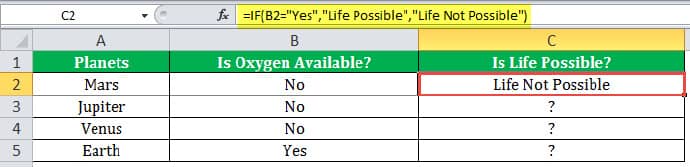
下图显示了如何将 IF 公式应用于单元格 C2:C5 的范围。

拖动单元格以查看所有行星的输出。
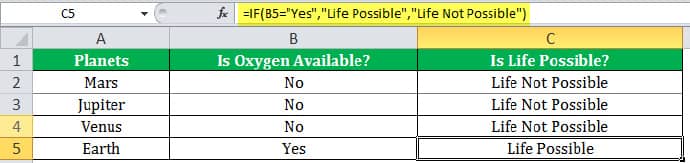
以下工作表中的输出显示地球上可能存在生命。
通用 IF Excel 函数流程图
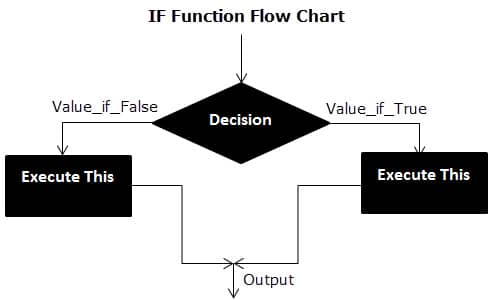
Mars 的 IF 函数流程图(示例 #1)
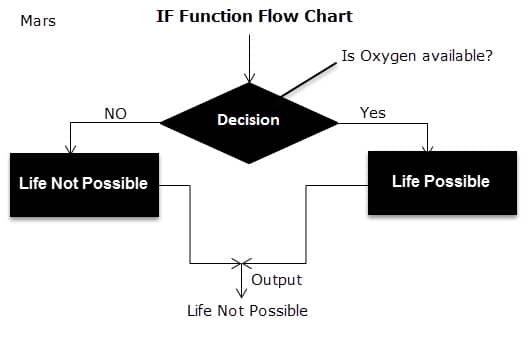
木星和金星的 IF 函数流程图的流程与火星的 IF 函数流程图相同(示例 #1)。
地球的中频函数流程图
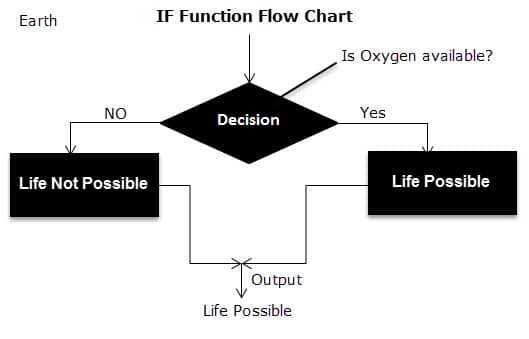
因此,IF excel 函数允许在值之间进行逻辑比较。IF函数的作案 方式表述为:如果某事为真,则做某事;否则,做其他事情。
示例 #2
下表显示了年份列表。我们想知道给定的年份是否是闰年。
闰年有366天;额外的一天是 2 月 29 日。闰年的标准如下:
- 年份可以被 4 整除,但不能被 100 整除,或者
- 这一年可以被 400 整除。
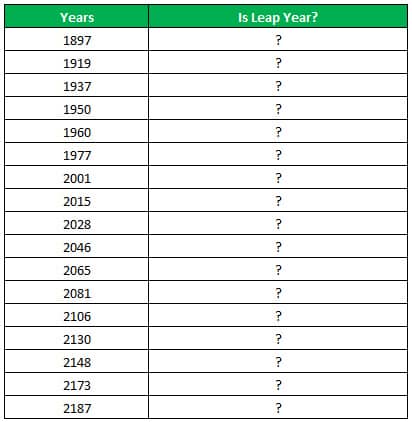
在此示例中,我们将使用 IF 函数以及 AND、OR 和 MOD 函数来查找闰年。
我们使用 MOD 函数求被除数除以除数后的余数。
这与功能评估值“真”的闰年条件。这或函数评估值“true”的任一条件。
我们将 MOD 函数应用于以下条件:
如果 MOD(year,4)=0 且 MOD(year,100)<>(不等于) 0,则年份为闰年。
或者
如果MOD(year,400)=0,则年份为闰年;否则,该年不是闰年。
IF公式表述如下:
“=IF(OR(AND((MOD(year,4)=0),(MOD(year,100)<>0)),(MOD(year,400)=0)),“闰年”,“不是闰年”)”
参数“年份”指的是参考值。
下图显示了在单元格区域中应用的 IF 公式的输出。
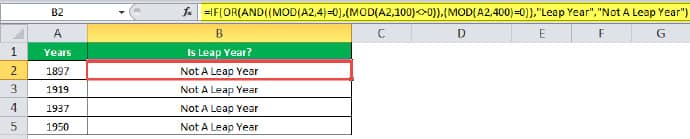
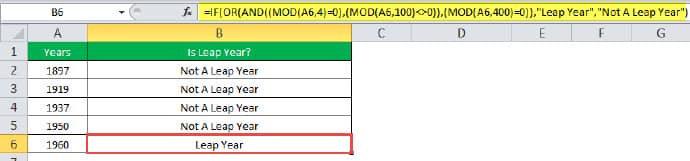
下图显示了如何将 IF 公式应用于单元格区域 B2:B18。
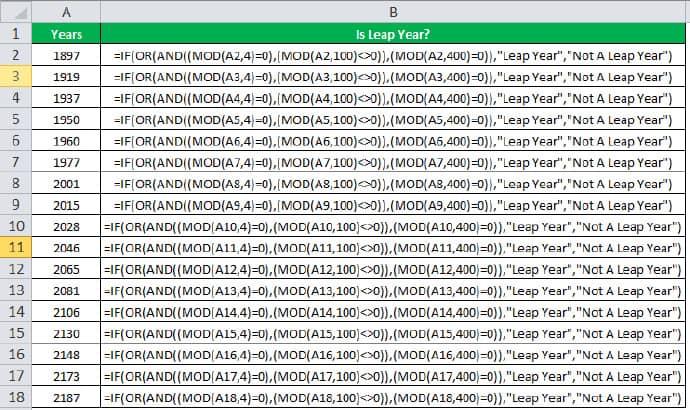
下表显示 1960、2028 和 2148 年为闰年,其余为非闰年。
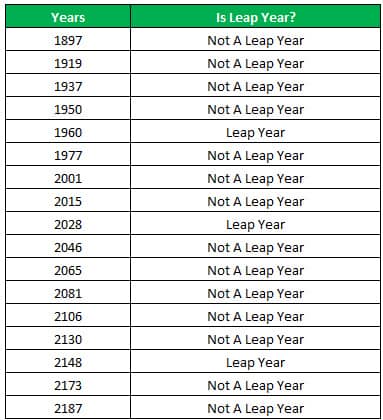
IF excel 公式的结果显示在下图中的单元格区域 B2:B18 中。
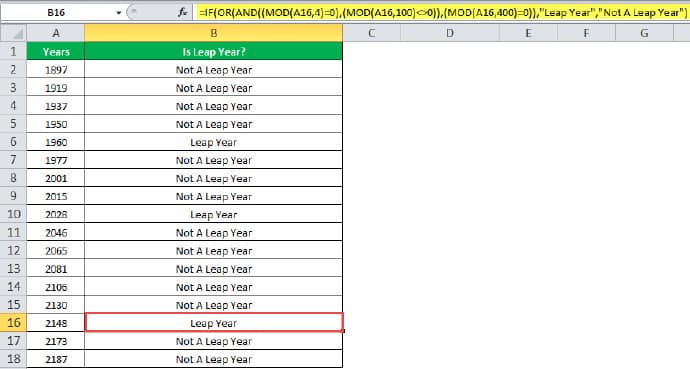
示例#3
下表显示了司机列表以及他们为到达目的地所走的路线。前面是道路交叉口的图像,解释了司机转弯和他们的目的地。右转通往 B 镇,左转通往 C 镇。确定司机前往 B 镇和 C 镇的目的地。
道路交叉口图像
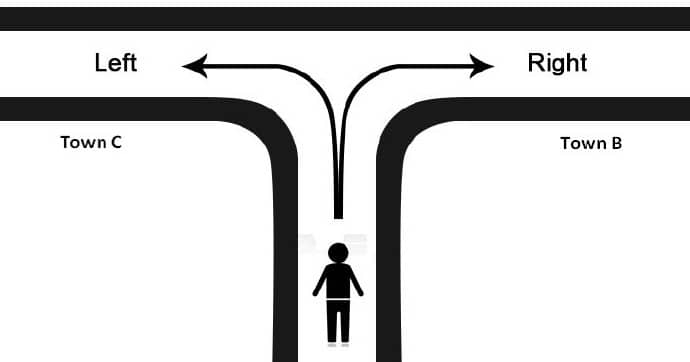
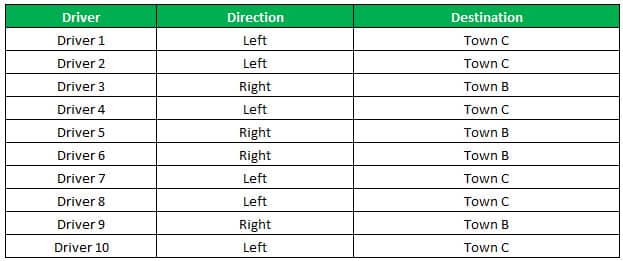
让我们应用 IF excel 函数来查找目的地。在这里,条件被提及如下:
- 如果司机右转,他/她会到达 B 镇。
- 如果司机左转,他/她会到达 C 镇。
我们使用以下 IF 公式来查找目的地:
“=IF(B2=“左”, “C 镇”, “B 镇”)”
下图显示了应用于单元格 C2 的 IF 公式的输出。
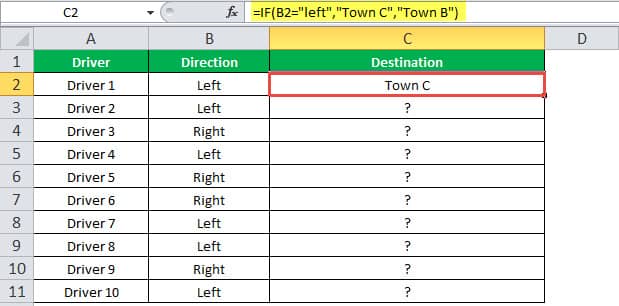
拖动单元格以使用 C2:C11 范围内的公式。最后,我们得到每个司机转弯运动的目的地。
下图显示了应用于范围的 IF 公式。
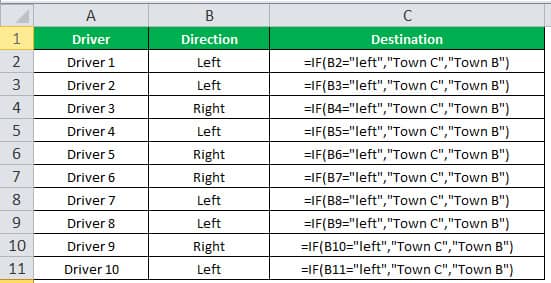
IF 公式的输出和目的地显示在下一个图像中。
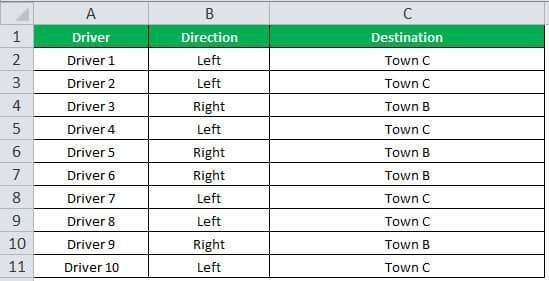
结果显示,有 6 名司机到达 C 镇,其余 4 人已到达 B 镇。
示例 #4
下表显示了项目列表及其库存水平。我们想使用 IF 函数检查特定项目是否在库存中可用。
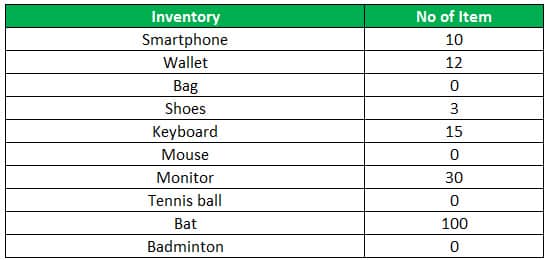
让我们列出 A 列中的项目名称和 B 列中的项目数。要为整个项目列表验证的数据列表显示在下图的单元格 E2 中。
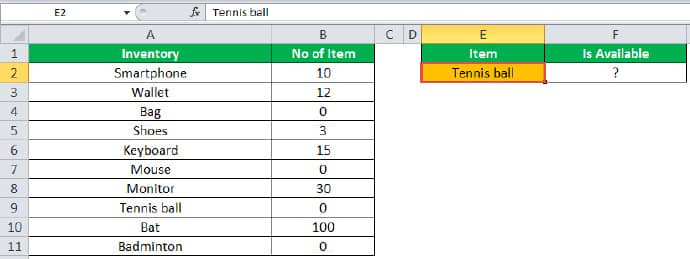
我们使用 Excel IF 和VLOOKUP 函数检查库存中物品的可用性。
VLOOKUP 函数查找引用项目数的值,IF 函数将检查项目数是否大于零。
我们将在 F2 单元格中应用以下 IF 公式:
“=IF(VLOOKUP(E2,A2:B11,2,0)=0, “项目不可用”,“项目可用”)”
如果某个项目的查找值等于 0,则该项目不可用;否则,该项目可用。
下图显示了单元格 F2 中 IF 公式的结果。
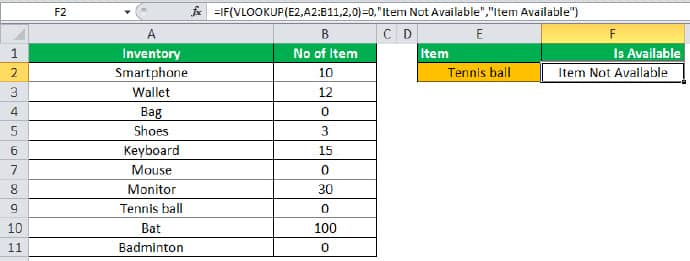
在 E2 项目单元格中选择“bat”以了解该项目在库存中是否可用(如下图所示)。
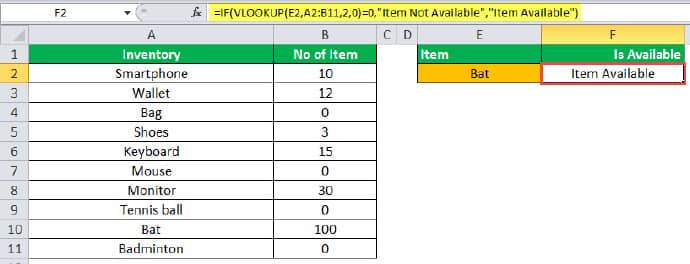
示例#5
下表显示了学生名单和他们的分数。成绩标准是根据学生获得的分数提供的。我们想在列表中找到每个学生的成绩。
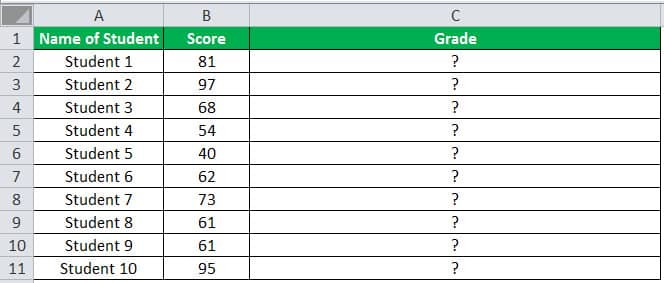
我们 在 Excel 中应用嵌套 IF,因为我们有多个标准来查找和决定每个学生的成绩。
当要满足多个条件时,IF 函数的嵌套使用另一个 IF 公式中的 IF 函数。
IF函数的嵌套语法如下:
“=IF(条件1,value_if_true1,IF(条件2,value_if_true2,value_if_false2))”
下表分别代表分数范围和等级。
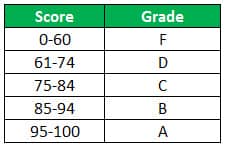
让我们在下面的嵌套公式中应用带有 AND 函数的多个 IF 条件来找出学生的成绩:
“=IF((B2>=95),“A”,IF(AND(B2>=85,B2<=94),“B”,IF(AND(B2>=75,B2<=84),“ C”,IF(AND(B2>=61,B2<=74),“D”,“F”))))”
IF 函数检查如下公式所示的逻辑条件:
“=IF(逻辑测试,[value_if_true],[value_if_false])”
我们将上面提到的嵌套公式拆分并检查 IF 语句,如下所示:
第一次逻辑测试: B2>=95
如果公式返回,
- value_if_true,执行:“A”(A 级) else(comma) 输入 value_if_false
- value_if_false,则公式找到另一个IF条件,进入IF条件
第二次逻辑测试: B2>=85(逻辑表达式1)和B2<=94(逻辑表达式2)
(我们使用 AND 函数来检查多个逻辑表达式,因为这两个给定条件将被评估为“真”。)
如果公式返回,
- value_if_true,执行:“B”(B级) else(逗号)输入value_if_false
- value_if_false,则公式找到另一个IF条件,进入IF条件
第三次逻辑测试: B2>=75(逻辑表达式1)和B2<=84(逻辑表达式2)
(我们使用 AND 函数来检查多个逻辑表达式,因为这两个给定条件将被评估为“真”。)
如果公式返回,
- value_if_true,执行:“C”(C级) else(逗号)输入value_if_false
- value_if_false,则公式找到另一个 IF 条件并输入 IF 条件
第四次逻辑测试:B2>=61(逻辑表达式1)和B2<=74(逻辑表达式2)
(我们使用 AND 函数来检查多个逻辑表达式,因为这两个给定条件将被评估为“真”。)
如果公式返回,
- value_if_true,执行:“D”(D级) else(逗号)输入value_if_false
- Value_if_false,执行:“F”(F级)
- 最后,关闭括号。
下图显示了应用于范围的 IF 公式的输出。
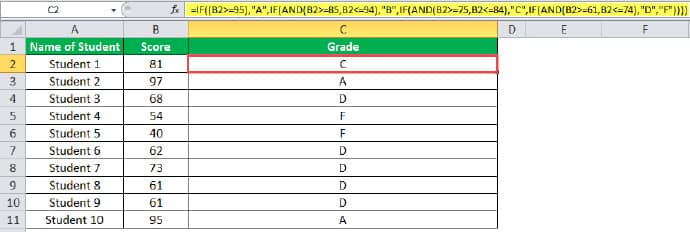
下图显示了应用于范围的 IF 嵌套公式。
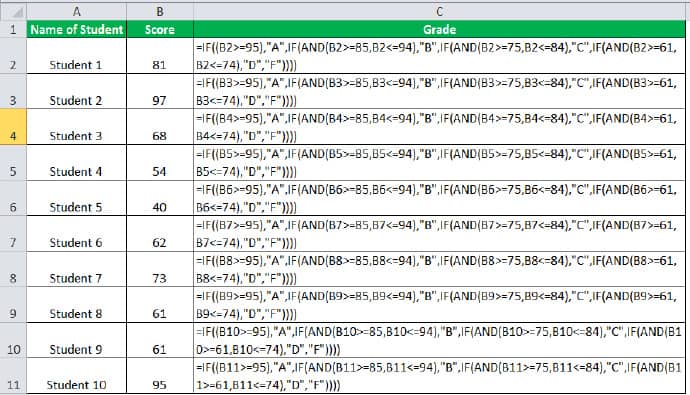
学生的成绩如下表所示。
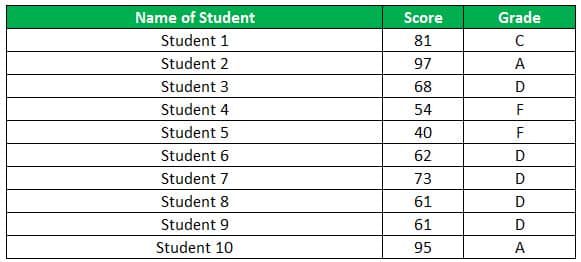
多个 IF 语句的准则
多个 IF 语句的指南如下所列:
- 在有限的范围内使用嵌套的 IF 函数,因为多个 IF 语句需要大量思考才能准确。
- 多个 IF 语句需要多个括号 (),这通常很难管理。Excel 提供了一种检查每个左括号和右括号的颜色的方法来避免这种情况。最后一个右括号颜色将始终为黑色,表示公式语句的结束。
- 每当我们为参数“value_if_true”和“value_if_false”传递字符串值或测试对字符串值的引用时,将字符串值括在双引号中。传递不带引号的字符串值将导致“#NAME?” 错误。
经常被问到的问题
1. Excel中的IF函数是什么?
Excel IF 函数是一个逻辑函数,它检查给定条件并返回一个值表示“真”,另一个值表示“假”结果。
IF 函数的语法如下: “=IF(logical_test, [value_if_true], [value_if_false])”
参数如下: \1. Logical_test – 它是指被测试的值或条件。 \2. Value_if_true – 条件logical_test为“真”时返回的值。 \3. Value_if_false – 条件logical_test为“假”时返回的值。
“logical_test”是必需参数,而“value_if_true”和“value_if_false”是可选参数。
2. IF Excel函数多条件如何使用?
多个条件的 IF Excel 语句是通过在单个公式中使用多个 IF 函数创建的。
多条件IF函数的语法表述如下:
“=IF(条件1“真”,做某事,IF(条件2“真”,做某事,IF(条件3_“真”,做某事,否则做)某物)))”
3. Excel中如何使用IFERROR函数?
这IFERROR 函数在 Excel 中用于查找和管理公式和计算中的错误。
检查公式时,如果发现错误,则返回用户指定的另一个值。否则返回公式的结果。
语法说明如下: “=IFERROR(value, value_if_error)” 其中, ? Value – 它指的是要测试的值。 ? Value_if_error – 如果公式返回错误,它指的是要返回的值。 这两个参数都是必需的参数。







